KONFIGURASI CISCO PACKET TRACER #2 (Server+1PC+1Laptop)
kali ini WaroungTKJ akan memberikan tutorial sederhana serta mudah konfigurasi cisco packet tracer, sebelum saya eksekusi saya akan menjelaskan, apa itu cusco packet tracer? sejarah singkat cisco packet tracer? fitur-fitur dari cisco packet tracer ? serta manfaat dari cisco packet tracer?
 Pengertian Cisco Packet Tracer?
Pengertian Cisco Packet Tracer?
Cisco Packet Tracer merupakan sebuah program yang digunakan sebagai media untuk mesimulasikan sebuah jaringan (simolator jaringan), media pembelajaran dan pelatihan, serta digunakan juga dalam untuk penelitian simulasi dari sebuah jaringan komputer.
Sejarah Singkat Cisco Packet Tracer?
software ini dibuat oleh perusahaan Cisco Systems Inc yang berdiri pada tahun 1984 perusahaan ini merupakan perusahaan global dalam bidang telekomunikasi yang bermarkas di san jose, california, amerika serikat.
Fitur-fitur Cisco Packet Tracer ?
Menu Bar
menu ini sama seperti menu ribbon pada mucrosoft word
Menu ini merupakan sebuah menu yang berisi perintah – perintah umum yang sering digunakan.
Menu ini dibagi menjadi 2 yang pertama berada dibagian berupa teks atas dan yang kedua bagian bawah berupa grafik.
Bagian Atas (teks)
File : new, open, open sample, save, save as, save as PKZ, save as common cartridge, print, recent file, exit and logout, exit
Edit :
copy, paste, undo, redo
Option :
preferences, user profile, algotithm setting, view command log
View :
zoom, toolbar
Tools :
Drawing palette, Custom device dialog
Extentions :
Activity wizard, multiuser, IPC, scripting, clear terminal agent, LAN multiuser agent, Marvel, WAN multiuser agent, UPnp multiuser
Help :
contents, tutorial, report an issue, about
Edit :
copy, paste, undo, redo
Option :
preferences, user profile, algotithm setting, view command log
View :
zoom, toolbar
Tools :
Drawing palette, Custom device dialog
Extentions :
Activity wizard, multiuser, IPC, scripting, clear terminal agent, LAN multiuser agent, Marvel, WAN multiuser agent, UPnp multiuser
Help :
contents, tutorial, report an issue, about
Bagian Bawah (grafik)
- New (baru) : membuat halaman kerja baru
- Open (buka) : membuka file yang telah disimpan
- Save (menyimpan) : menyimpan file yang telah dibuat
- Print (mencetak) : untuk mencetak halaman cisco packet tracer atau topologi yang telah dibuat.
- Copy (mengkopi): untuk mengcopy device atau topologi
- Paste (menempel) : untuk mempaste perangkat atau topologi yang telah kita copy
- Undo (membatalkan): digunakan untuk membatalkan pekerjaan aktivitas
- Redo (mengulangi): untuk membatalkan perintah undo
- Zoom in (memperbesar): digunakan untuk memperbesar ukuran topologi
- Zoom reset (perbesar ulang): untuk mengembalikan ukuran semula
- Zoom out (perkecil): untuk memperkecil ukuran topologi
- Pallet dialog (dialog palet)
- Custom device dialog (Dialog perangkat khusus)
Toolbar dan drawing
Select (pilih):
digunakan untuk memilih device yang akan dimasukan ke Lembar kerja
Place Note :
untuk memberikan atau mengetik sebuah catatan pada lembar kerja
Delete (hapus):
untuk menghapus device pada Lembar kerja )
Inspect (memeriksa)
Draw a polygon. Use this tool for encirlement test :
digunakan untuk menandai ataupun memberikan sebuah warna device atau topologi
Resize Shape(mengubah ukuran shape)
Add simple PDU :
digunakan Untuk mengirim pesan (tes)
Add complex PDU
virtual perangkat
Routers :
digunakan Untuk menghubungkan 2 atau lebih network ip pada suatu jaringan
Switch :
Switch berfungsi untuk meneruskan paket data dan memanage nya
Hub : Sama seperti switch namun kita tidak bisa memanage nya
Wireless device :
Berisi bermacam – macam peragkat wireless
Connection :
Berisi macam macam kabel yang digunakan untuk menghubungkan perangkat yang satu dengan perangkat lainnya, misalnya kabel otomasis, stright, cross dll.
End Devices :
Berisi berbagai macam perangkat seperti PC, Laptop,Server ( generic ), IP Phone, voip device, Phone, TV, dll
Security
WAN Emulation (Emulasi WAN)
Custom made device :
Perangkat yang dapat kita custom sesuai dengan keinginan
Multiuser Connection
Lihat juga
PANDUAN MUDAH KONFIGURASI CISCO PACKET TRACER #1 (1 Router+2PC)
Manfaat Dari Cisco Packet Tracer?
Tujuan utama serta manfaat Packet Tracer adalah untuk menyediakan alat bagi siswa dan pengajar agar dapat memahami prinsip jaringan komputer dan juga membangun skill di bidang alat-alat jaringan Cisco.
Step by Step Konfigurasi
IP address yang digunakan
SERVER
|
||
IP address
|
:
:
:
:
|
128.16.10.1/29
|
Subnet Mask
|
255.255.255.248
|
|
Gateway
|
128.16.10.1/29
|
|
DNS Server
|
8.8.8.8
|
|
PC
|
||
IP address
|
:
:
:
:
|
128.16.10.1/29
|
Subnet Mask
|
255.255.255.248
|
|
Gateway
|
128.16.10.1/29
|
|
DNS Server
|
8.8.8.8
|
|
Laptop
|
||
IP address
|
:
:
:
:
|
128.16.10.1/29
|
Subnet Mask
|
255.255.255.248
|
|
Gateway
|
128.16.10.1/29
|
|
DNS Server
|
8.8.8.8
|
|
Konfigurasi server di cisco
paket tracer
Untuk mengkonfigurasi server
di cisco paket tracer, ada beberapa device yang digunakan yaitu sbb:
·
Server
·
PC
·
Laptop
·
Switch
·
Kabel
Langkah-langkah konfigurasi
cisco paket tracer:
·
Susun serta hubungkah masing-masing device menggunakan kabel, Bisa
menggunakan kabel otomatis atau kabel stright.
·
Masukkan ip server dengan cara Buka Server > Desktop > Ip Configuration > Masukkan Ip Sbb:
·
Masukkan ip PC dengan cara Buka PC
> Desktop > Ip Configuration
> Masukkan Ip Sbb:
·
Masukkan ip Laptop dengan cara Buka Laptop > Desktop > Ip Configuration > Masukkan Ip Sbb:
·
Kemudian cek dengan mengirim paket dari masing-masing device, jika filed
berarti masih ada konfigurasi yang salah. Cek kembali konfigurasinya.
Terimakasi telah membaca tutorial sederhana konfigurasi cisco paket tracer
saya kali ini, semoga panduan yang saya sampaikan bermanfaat dan selamat
mencoba.





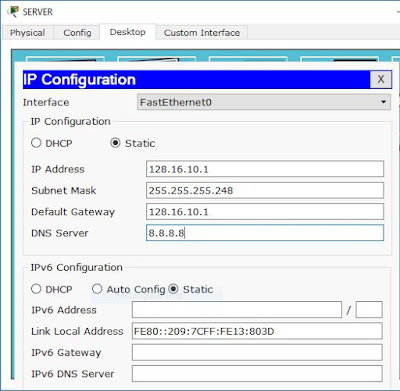
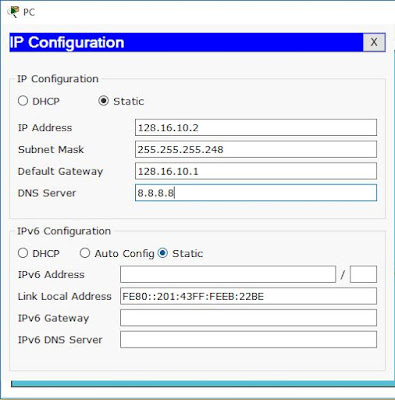

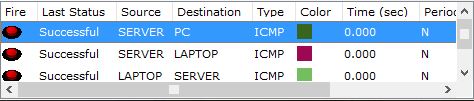
0 Response to "Konfigurasi Server Menggunakan Cisco Packet Tracer"
Post a Comment